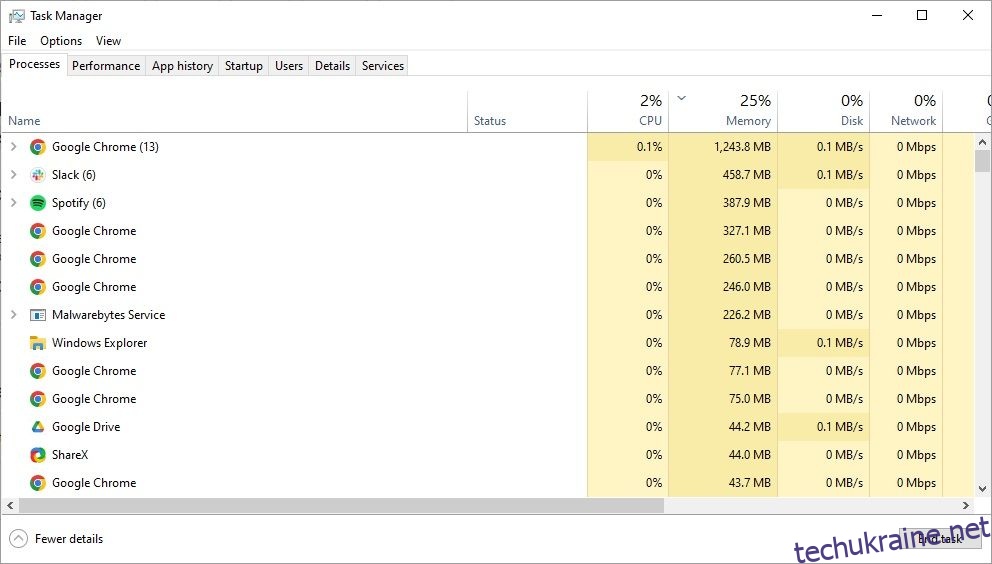Ключові висновки
- Витік пам’яті відбувається, коли програма не може повернути виділену пам’ять, поступово споживаючи більше пам’яті та потенційно спричиняючи збій системи.
- Ви можете виявити витік пам’яті, відстежуючи використання оперативної пам’яті вашою системою та визначаючи будь-які програми чи процеси, які постійно споживають більше пам’яті.
- Один із найкращих способів виправити помилки витоку пам’яті та захистити їх від них – підтримувати свою операційну систему, а також додатки та програми, які ви використовуєте, в актуальному стані.
Незалежно від того, наскільки швидким, блискучим чи оновленим є ваш комп’ютер, такі проблеми, як витік пам’яті, все одно можуть торкнутися вас.
Але що таке зв’язок пам’яті і як це відбувається?
Що таке витік пам’яті?
Пам’ять комп’ютера, відома як оперативна пам’ять (RAM), тимчасово зберігає інформацію, що стосується операційної системи, програм і служб, запущених на вашому комп’ютері. Оперативна пам’ять використовується тому, що вона швидка — швидше навіть за SSD — і корисна для зберігання даних, до яких часто звертаються.
Програми використовують пам’ять за потреби, зберігаючи інформацію про операції, вашу наступну дію, дані, які часто запитуються, тощо. Коли програма припиняє використовувати виділену пам’ять, це означає, що пам’ять тепер вільна. Однак, якщо програма продовжує працювати без повернення виділеної пам’яті, вона поступово споживатиме все більше доступної пам’яті, все ще не повертаючи її, що зрештою призведе до збою системи.
Як виявити витік пам’яті
Коли системі бракує пам’яті, ви, швидше за все, отримаєте попереджувальне повідомлення на екрані: «У вашому комп’ютері мало пам’яті». Це подібне повідомлення в усіх основних операційних системах, і як тільки ви його побачите, ви, ймовірно, помітите, що ваша продуктивність знижується, а система починає працювати несправно.
Найпростіший спосіб перевірити наявність витоку пам’яті – переглянути використання оперативної пам’яті вашою системою. Якщо ви бачите, що програма або процес постійно споживає все більше пам’яті, це вірна ознака проблеми, яка може бути витоком пам’яті. Наприклад, на зображенні нижче Google Chrome використовує великий обсяг пам’яті, але у мене відкрито п’ять вікон Chrome із приблизно 20 відкритими вкладками та встановлено 32 ГБ оперативної пам’яті. Отже, незважаючи на те, що цифра висока, це не проблема. Тепер, якби я переглянув список процесів і виявив, що Spotify використовує подібний обсяг оперативної пам’яті, це означало б проблему та потенційну проблему витоку пам’яті.
Як перевірити використання оперативної пам’яті в Windows
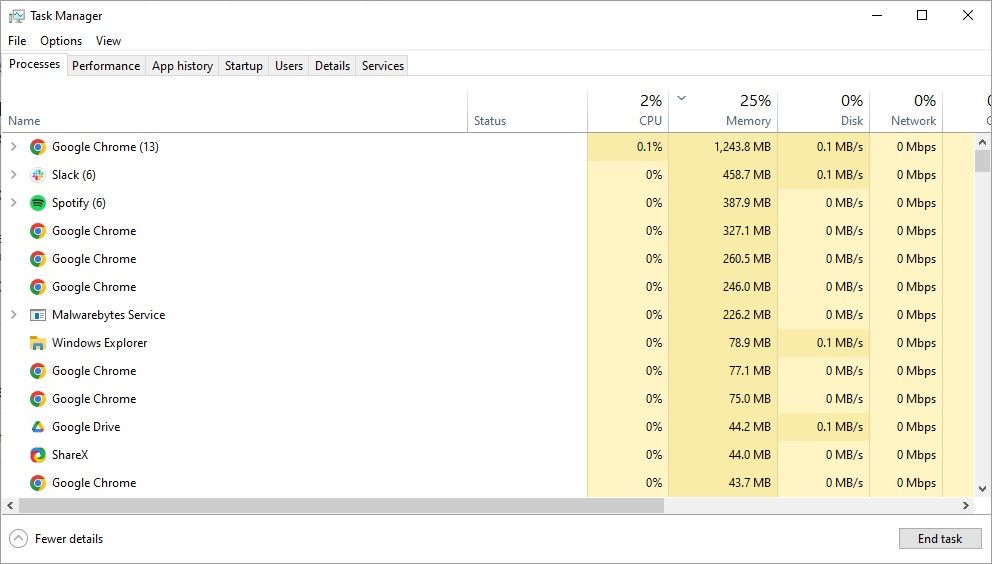
Щоб закрити процес, клацніть його правою кнопкою миші та виберіть Завершити завдання.
Як перевірити використання оперативної пам’яті на macOS
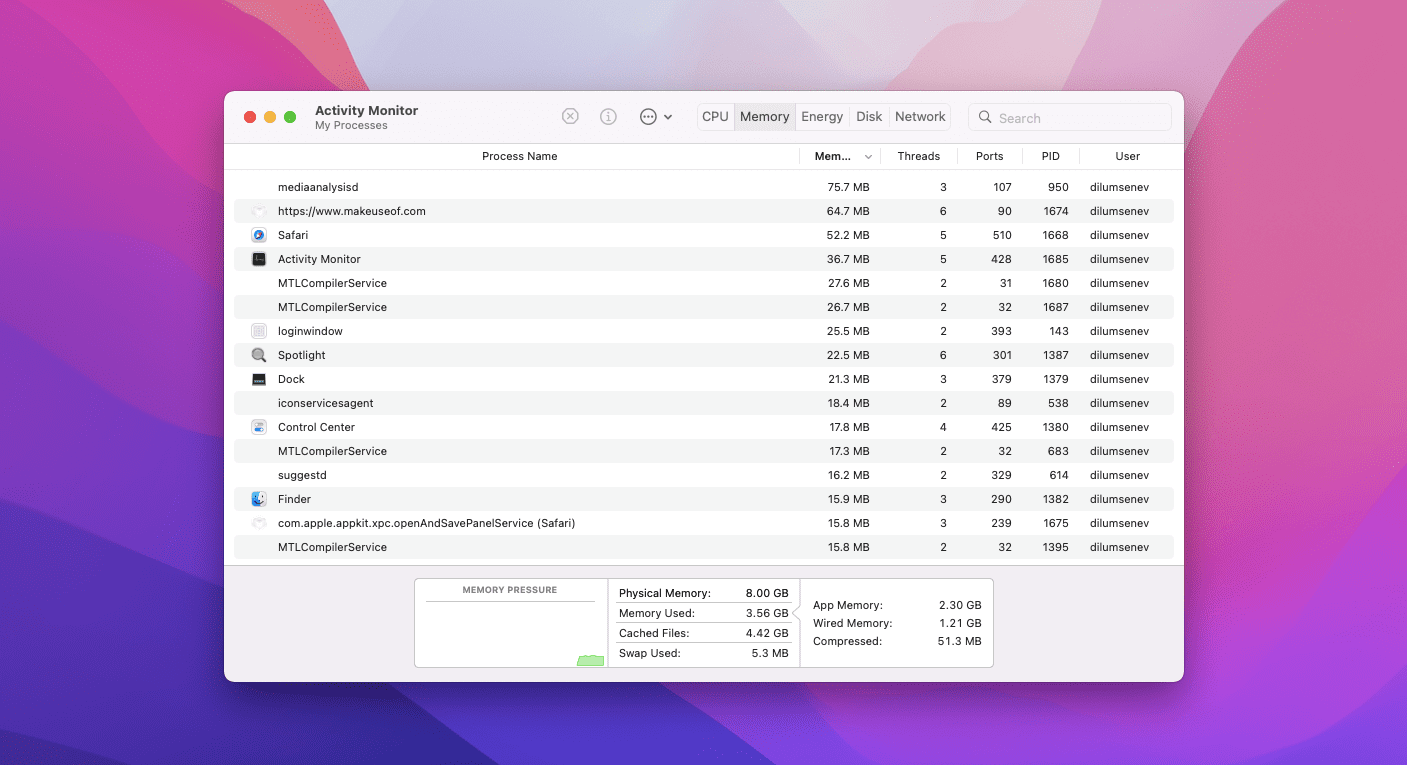
Тоді macOS пропонує вам два варіанти: вийти або примусово вийти. Останній негайно спробує завершити процес і видалити всі незбережені дані.
Як перевірити використання оперативної пам’яті в Linux за допомогою системного монітора
Оскільки існують різні версії системного монітора для кожного робочого середовища Linux, кроки, які ви виконуєте, можуть відрізнятися. Як правило, ви вводите системний монітор у меню «Пуск», еквівалент меню «Пуск» або інструмент системного пошуку та вибираєте найкращий відповідник.
Коли відкриється системний монітор, відсортуйте вкладку або стовпець «Пам’ять» так, щоб найбільші значення були вгорі, і визначте, чи програми або процеси використовують надмірну пам’ять. Існують також команди Linux для перевірки стану системи, які можуть показувати використання оперативної пам’яті.
Наслідки витоку пам’яті
Наслідки та проблеми витоку пам’яті залежать від використання клієнтських або серверних програм.
Клієнтські програми (настільні ПК та мобільні телефони)
Для них наслідки витоку пам’яті не дуже серйозні, оскільки виділена пам’ять звільняється після завершення програми. Отже, нестабільності системи немає. Деякі проблеми, які виникають через надмірне використання пам’яті, можуть бути:
- Ваша система може почати гальмувати.
- Програми на комп’ютері можуть раптово закриватися.
- Код програми комп’ютера, що розподіляє пам’ять, може призвести до збою та спричинити помилки.
Однак у більш серйозних випадках витік пам’яті може створити можливість для атак із впровадженням коду, що може призвести до втрати даних та інших проблем безпеки.
Серверні програми
У цьому випадку проблема витоку пам’яті погіршується, оскільки сервери зазвичай працюють тривалий час без перезавантаження. Проблеми тут такі ж, як і у випадку настільних програм. Пам’ять споживається протягом днів, тижнів і місяців, і продуктивність сервера знижується. Починають з’являтися помилки, через що сервер зрештою перестає працювати.
Подібно до клієнтських програм, тривалий витік пам’яті може створити можливість для зловмисників використати атаку з ін’єкцією коду, скомпрометувавши дані.
Як запобігти витоку пам’яті
Коли справа доходить до кодування, більшість мов програмування мають функції, які допомагають розробникам автоматично керувати пам’яттю, наприклад збирач сміття, який допомагає звільнити пам’ять, яка не використовується. Існують різні типи збирачів сміття, і розуміння того, як функціонує збирач сміття вашої програми, є важливим кроком у запобіганні витокам пам’яті.
Інший спосіб запобігти витоку пам’яті – це написати код, який позбавляється непотрібних ресурсів. Ви повинні написати спеціальний код, який вказує додатку, що робота ресурсу завершена і пам’ять більше не використовується. Переконайтеся, що цикли виконуються повністю, щоб уникнути витоку пам’яті.
Однак, якщо ви не кодуєте і просто відчуваєте витік пам’яті на вашому домашньому комп’ютері, перезавантаження системи виправить витік пам’яті та потенційно запобіжить його повторенню, якщо це тимчасова помилка. Вам також слід оновити операційну систему, якою ви користуєтеся, будь то Windows, macOS або Linux. Витік пам’яті, викликаний несправним кодом або іншою помилкою, ймовірно, буде усунено шляхом оновлення операційної системи чи програми. Завжди важливо підтримувати свою машину в актуальному стані!
Раніше ми розповідали, як виявити та усунути витік пам’яті для Windows, macOS і Linux. Однак є кілька додаткових методів, які можна спробувати виправити витік пам’яті в Windows.
Монітор ресурсів Windows
Монітор ресурсів Windows також може допомогти вам зрозуміти проблему витоку пам’яті, надаючи дані в реальному часі для ваших системних ресурсів.
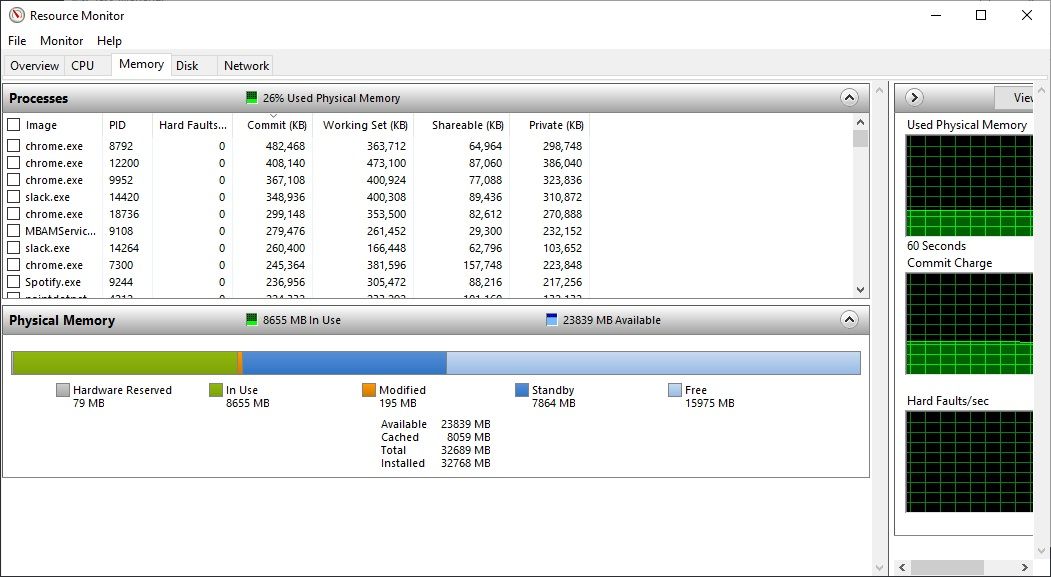 NAR від Гевіна
NAR від Гевіна
Як і раніше, вам доведеться з’ясувати, чи якась із ваших програм використовує забагато пам’яті.
Як вимкнути програми, що запускаються під час запуску
Іноді програма, що запускається під час запуску, може спричинити витік пам’яті. Щоб вирішити цю проблему, вимкніть програму, щоб переконатися, що вона більше не створює проблем під час запуску системи.
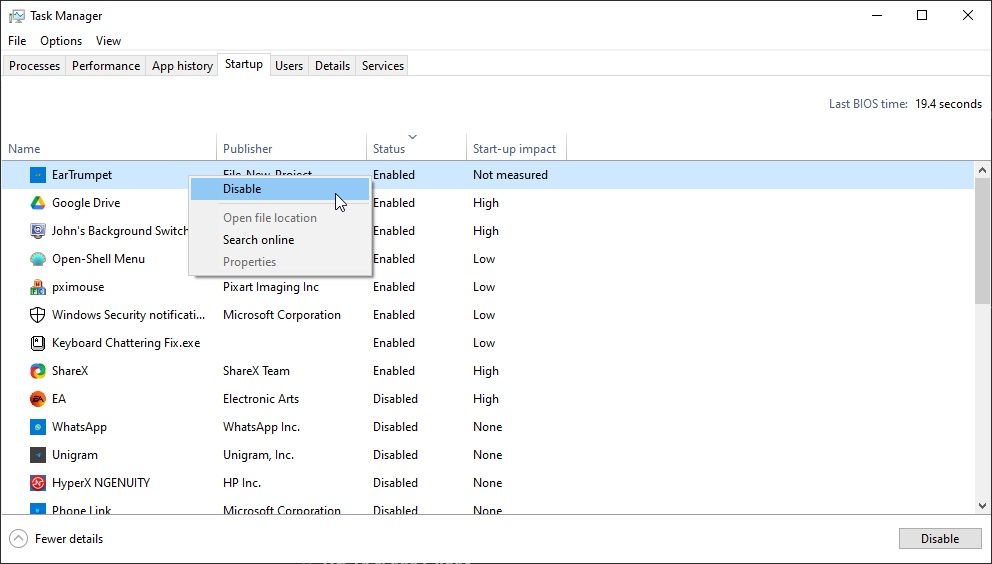
Зауважте, що, незважаючи на те, що це припинить будь-які проблеми витоку пам’яті, пов’язані з запуском, проблема витоку пам’яті може залишитися, якщо ви відкриєте програму пізніше. Якщо це так, радимо видалити програму.
Зменште витоки пам’яті та допоможіть вашому комп’ютеру працювати краще
Витік пам’яті може бути неприємним і значно сповільнити роботу комп’ютера, що зрештою спричинить його збій. Вони можуть варіюватися від неприємних до небезпечних і призвести до серйозних проблем зі стабільністю системи.
Пам’ятайте, що одним із найкращих варіантів усунення проблем з витоком пам’яті є оновлення системи та програм, якими ви користуєтеся, оскільки витік пам’яті може виникнути через якусь помилку.